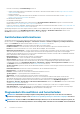Users Guide
und früheren Versionen erfordern. Weitere Informationen erhalten Sie unter Verwalten der Konsolen-Voreinstellungen
auf Seite 149 und Generische Benennungskonvention für Dell EMC PowerEdge-Server auf Seite 168.
1. Wählen Sie auf der Seite <Device name> aus dem Dropdown-Menü Fehlerbehebung die Option Diagnose ausführen aus.
2. Wählen Sie im Dialogfeld RemoteDiagnostic-Typ aus dem Drop-Down-Menü Remotediagnose-Typ eine der folgenden Optionen
aus, um einen Bericht zu generieren.
• Express: So schnell wie möglich.
• Erweitert: Mit Sollgeschwindigkeit.
• Langzeit: Langsam.
ANMERKUNG: Siehe technisches Whitepaper
Remotely Running Automated Diagnostics Using WS-Man and
RACADM Commands
(Remote-Ausführung automatischer Diagnosen mithilfe von WS-Man- und RACADM-Befehlen)
unter https://en.community.dell.com/techcenter/extras/m/white_papers/20438187.
3. Wählen Sie zum sofortigen Generieren des Diagnoseberichts Jetzt ausführen aus.
4. Klicken Sie auf OK. Wenn Sie dazu aufgefordert werden, klicken Sie auf Ja.
WARNUNG: Das Ausführen eines Diagnoseberichts führt automatisch zu einem Neustart des Servers.
Es wird ein Job erstellt und auf der Seite Jobs angezeigt. Um Informationen zum Job anzuzeigen, klicken Sie im rechten
Fensterbereich auf Details anzeigen. Informationen dazu finden Sie unter Jobliste anzeigen auf Seite 106. Der Job-Status wird auch
im Abschnitt Kürzlich durchgeführte Aktivitäten angezeigt. Nachdem der Job erfolgreich ausgeführt wurde, wird der Status des
Jobs als Diagnose abgeschlossen angezeigt, und der Download-Link wird im Abschnitt Kürzlich durchgeführte Aktivitäten
angezeigt.
5. Um den Bericht herunterzuladen, klicken Sie auf den Download-Link und laden die Diagnoseberichtdatei <Servicetag-jobid.TXT
herunter.
• Andernfalls klicken Sie auf Fehlerbehebung > Diagnosebericht herunterladen und laden Sie dann die Datei herunter.
6. Klicken Sie im Dialogfeld Remote-Diagnosedateien herunterladen auf den Link zur .TXT-Datei, und laden Sie dann den Bericht
herunter.
7. Klicken Sie auf OK.
SupportAssist-Berichte extrahieren und herunterladen
ANMERKUNG:
Zum Ausführen beliebiger Aufgaben auf OpenManage Enterprise müssen Sie über die erforderlichen
Benutzerberechtigungen verfügen. Siehe . Rollenbasierte OpenManage Enterprise-Benutzerberechtigungen auf Seite 15
ANMERKUNG: Sie müssen SMBv1 in den SMB Einstellungen aktivieren, bevor Sie mit Firmware-Aufgaben beginnen, die
Kommunikation mit einem beliebigen Gehäuse oder PowerEdge YX2X- und YX3X-Servern mit iDRAC-Version 2.50.50.50
und früheren Versionen erfordern. Weitere Informationen erhalten Sie unter Verwalten der Konsolen-Voreinstellungen
auf Seite 149 und Generische Benennungskonvention für Dell EMC PowerEdge-Server auf Seite 168.
1. Wählen Sie auf der Seite <Device name> aus dem Dropdown-Menü Fehlerbehebung die Option SupportAssist-Bericht
extrahieren aus.
2. Führen Sie im Dialogfeld SupportAssist-Bericht extrahieren folgende Schritte aus:
a. Geben Sie den Dateinamen ein, unter dem der SupportAssist-Bericht gespeichert werden soll.
b. Aktivieren Sie die Kontrollkästchen, die den Protokolltypen entsprechen, deren SupportAssist-Bericht extrahiert werden soll.
3. Klicken Sie auf OK.
Es wird ein Job erstellt und auf der Seite Jobs angezeigt. Um Informationen zum Job anzuzeigen, klicken Sie im rechten
Fensterbereich auf Details anzeigen. Informationen dazu finden Sie unter Jobliste anzeigen auf Seite 106. Der Job-Status wird auch
im Abschnitt Kürzlich durchgeführte Aktivitäten angezeigt. Nachdem der Job erfolgreich ausgeführt wurde, wird der Status des
Jobs als Diagnose abgeschlossen angezeigt, und der Download-Link wird im Abschnitt Kürzlich durchgeführte Aktivitäten
angezeigt.
4. Um den Bericht herunterzuladen, klicken Sie auf den Download-Link, und laden Sie dann die SupportAssist Berichtsdatei <Service-
Tag -Nummer> .<Zeit>.TXT herunter.
• Andernfalls klicken Sie auf Fehlerbehebung > SupportAssist-Bericht herunterladen.
5. Klicken Sie im Dialogfeld SupportAssist Dateien herunterladen auf den .TXT-Datei-Link, und laden Sie dann den Bericht herunter.
Jeder Link steht für den von Ihnen ausgewählten Protokolltyp.
6. Klicken Sie auf OK.
Verwalten von Geräten
53